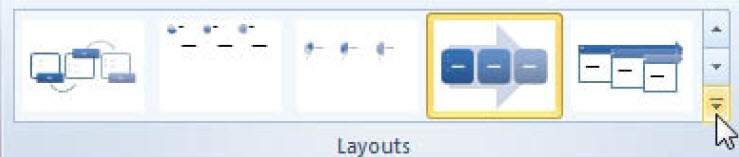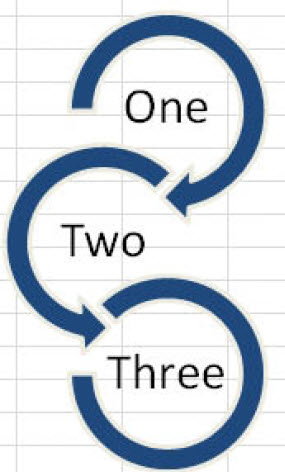Trikovi u Excelu 114. deo – Kako promeniti izgled SmartArt grafike?
PROBLEM KORISNIKA: Uneo sam tekst kao SmartArt grafiku ali se mom šefu ne sviđa izgled tog teksta.
REŠENJE: SmartArt grafiku lako možete da prebacite iz jednog stila u bilo koji drugi pomoću galerije Layouts na kartici Design. Primenite sledeće korake:
1. Izaberite SmartArt grafiku. Excel će prikazati SmartArt Tools kartice.
2. Sa kartice Design odaberite galeriju Layouts. Ona prvobitno prikazuje još četiri druga izgleda pored onog koji ste izabrali. Kliknite na donju strelicu da biste otvorili galeriju (Slika 1).
3. Galerija Layouts će prvo prikazati samo izglede iz iste kategorije kao postojeća grafika. Da biste birali izgled iz celog skupa, izaberite opciju More Layouts na dnu (Slika 2).
4. Izaberite kategoriju All pa zatim odaberite novi izgled.
REZULTAT: Vaša postojeća poruka će biti prikazana sa potpuno novim SmartArt izgledom.
PAŽNJA: Neki izgledi dozvoljavaju samo određen broj oblika. Na primer, izgled sa šest oblika koji se konvertuje u izgled koji dozvoljava samo tri oblika prvobitno neće izgubiti višak teksta. Tekst za preostale oblike pojaviće se sa crvenim znakom X u prozoru za tekst. Ako pređete na neki drugi izgled, ti oblici će se vratiti. Međutim, ako snimite i zatvorite dokument, tekst sa crvenim X-om biće obrisan. Microsoft je to uradio da bi vas sprečio da slučajno unesete osetljive skrivene podatke u grafiku.